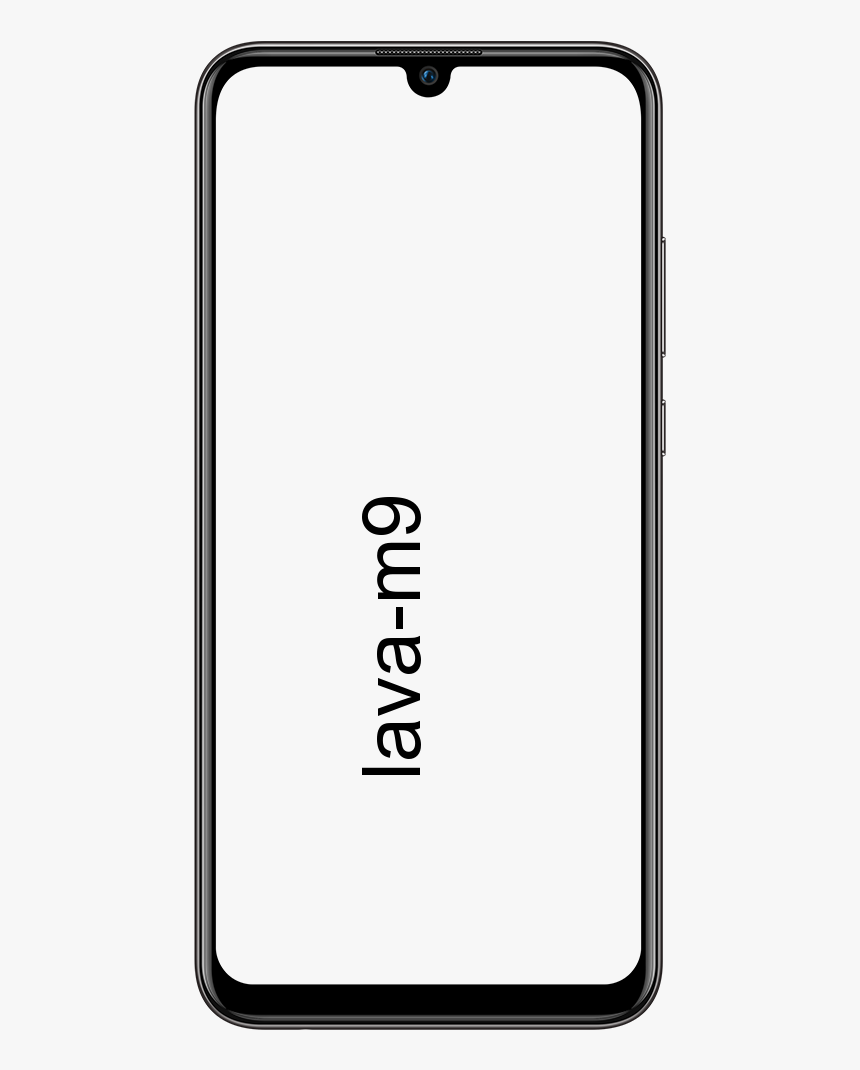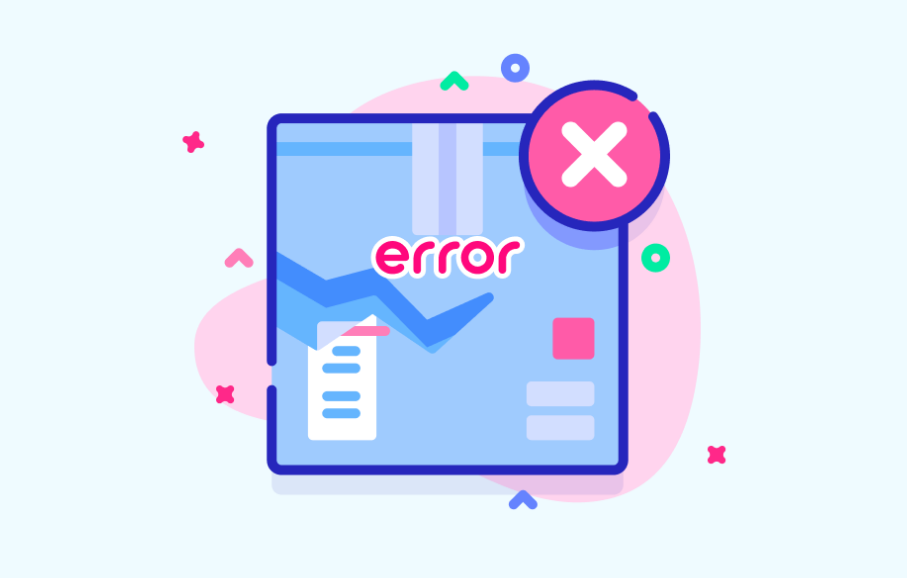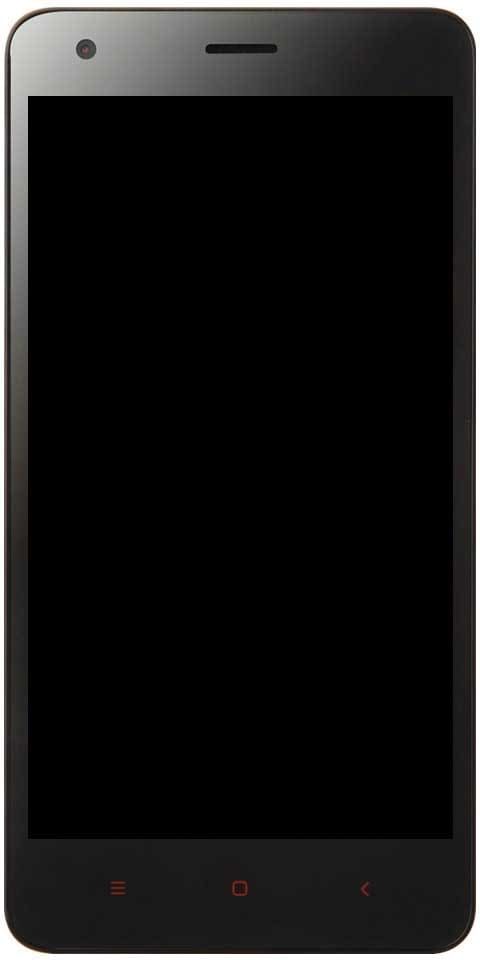Sådan fjernes Xbox Game Speech Window
En filtilknytning tilknytter en fil sammen med et program, der kan åbne den pågældende fil. Jobtypen for filtypeforeninger er at tilknytte en filklasse sammen med den tilsvarende applikation. Såsom, alle .txt-filer er åbne med en teksteditor, almindeligvis notesblok. Så i dette er alle filerne åbne sammen med et standardassocieret program, der også er i stand til at åbne filen. I denne artikel skal vi tale om, hvordan du fjerner Xbox Game Speech Window. Lad os begynde!
Windows 8, Microsoft har leveret et sæt Universal (UWP) applikationer med OS, som ikke rigtig er velegnet til brug sammen med musen og tastaturet. Når du først logger på, installerer Windows 10 disse applikationer til din brugerkonto. Hvis du ikke har brug for disse UWP-apps, så er det her, hvordan du kan fjerne dem.
Fjern applikation | fjern Xbox-tale
For at fjern en standardapp i Windows 10 , så skal du først åbne en forhøjet PowerShell-forekomst.
Åbn Start-menuen (tryk på Win-tasten på tastaturet), og skriv derefter Powershell. Når det kommer op i søgeresultaterne, skal du højreklikke på det og vælge Kør som administrator. Eller du kan også klikke på Ctrl + Skift + Enter for at åbne det som administrator. Åbning af PowerShell som administrator er virkelig vigtigt, ellers er de kommandoer, du kører svigte .
Lad os først se listen over alle installerede Universal-applikationer til den aktuelle brugerkonto.
Du skal skrive eller kopiere og indsætte følgende kommando:
Get-AppxPackage | Select Name, PackageFullName
Du får så noget som dette:

For nemheds skyld kan du også gemme den i en fil ved at omdirigere kommandooutputtet som følger:
Get-AppxPackage | Select Name, PackageFullName >'$env:userprofileDesktopmyapps.txt'
Listen over disse applikationer gemmes på filen Desktop eller myapps.txt.
Nu kan du bruge denne liste til at fjerne individuelle apps ved hjælp af følgende kommando:
Remove-AppxPackage 'PackageFullName'
Såsom, vil jeg fjerne Minecraft ved hjælp af kommandoen:
Remove-AppxPackage Microsoft.MinecraftUWP_1.0.700.0_x64__8wekyb3d8bbwe

Du kan også kombinere Get-AppxPackage og Fjern-AppxPackage cmdlets i kun en enkelt kommando for at fjerne en app uden at angive dens fulde pakkenavn. Snarere kan du bruge jokertegn. Den næste kommando gør også det samme som kommandoen ovenfor:
Get-AppxPackage *Minecraft* | Remove-AppxPackage
Her er en hurtig liste over kommandoer, som du kan bruge til at fjerne specifikke apps i Windows 10.
Fjern 3D Builder-applikationen
Get-AppxPackage *3dbuilder* | Remove-AppxPackage
Fjern alarmer og ur applikation
Get-AppxPackage *WindowsAlarms* | Remove-AppxPackage
Slet App Connector-applikationen
Get-AppxPackage *Appconnector* | Remove-AppxPackage
Slet Asfalt 8: Luftbåren applikation
Get-AppxPackage *Asphalt8Airborne* | Remove-AppxPackage
Fjern Calculator-applikationen
Get-AppxPackage *WindowsCalculator* | Remove-AppxPackage
Fjern kalender- og mail-applikationen
Get-AppxPackage *windowscommunicationsapps* | Remove-AppxPackage
Slet kameraapplikation
Get-AppxPackage *WindowsCamera* | Remove-AppxPackage
Fjern Candy Crush Soda Saga-applikationen
Get-AppxPackage *CandyCrushSodaSaga* | Remove-AppxPackage
Fjern Drawboard PDF-applikation
Get-AppxPackage *DrawboardPDF* | Remove-AppxPackage
Slet Facebook-applikation fjern Xbox-tale
Get-AppxPackage *Facebook* | Remove-AppxPackage
Fjern Farmville 2: Country Escape-applikation
Get-AppxPackage *FarmVille2CountryEscape* | Remove-AppxPackage
Fjern Feedback Hub-applikationen
Get-AppxPackage *WindowsFeedbackHub* | Remove-AppxPackage
Slet Get Office-applikationen
Get-AppxPackage *officehub* | Remove-AppxPackage
Fjern Get Skype-applikationen
Get-AppxPackage *Microsoft.SkypeApp* | Remove-AppxPackage
Fjern Kom godt i gang applikation
Get-AppxPackage *Getstarted* | Remove-AppxPackage
Slet Groove Music-applikationen fjern Xbox-tale
Get-AppxPackage *ZuneMusic* | Remove-AppxPackage
Fjern mail og kalender applikation
Get-AppxPackage *windowscommunicationsapps* | Remove-AppxPackage
Fjern Maps-applikationen
Get-AppxPackage *WindowsMaps* | Remove-AppxPackage
Slet Beskeder + Skype-applikationer
Windows 10 forbedrer markørpræcisionen
Get-AppxPackage *Messaging* | Remove-AppxPackage
Fjern Microsoft Solitaire Collection-applikationen
Get-AppxPackage *MicrosoftSolitaireCollection* | Remove-AppxPackage
Slet Microsoft Wallet-applikationen
Get-AppxPackage *Wallet* | Remove-AppxPackage
Slet Microsoft Wi-Fi-applikation | fjern Xbox-tale
Get-AppxPackage *ConnectivityStore* | Remove-AppxPackage
Fjern ansøgning om penge
Get-AppxPackage *bingfinance* | Remove-AppxPackage
Fjern film og tv-applikation
Get-AppxPackage *ZuneVideo* | Remove-AppxPackage
Slet Netflix-applikationen
android hacks uden rod
Get-AppxPackage *Netflix* | Remove-AppxPackage
Fjern nyhedsapplikationen fjern Xbox-tale
Get-AppxPackage *BingNews* | Remove-AppxPackage
Fjern OneNote-applikationen
Get-AppxPackage *OneNote* | Remove-AppxPackage
Slet betalt Wi-Fi og mobilapplikation
Get-AppxPackage *OneConnect* | Remove-AppxPackage
Fjern Paint 3D-applikationen
Get-AppxPackage *MSPaint* | Remove-AppxPackage
Fjern Pandora-applikationen
Get-AppxPackage *PandoraMediaInc* | Remove-AppxPackage
Slet ansøgning om personer | fjern Xbox-tale
Get-AppxPackage *People* | Remove-AppxPackage
Fjern telefonapplikation
Get-AppxPackage *CommsPhone* | Remove-AppxPackage
Fjern Phone Companion-applikationen
Get-AppxPackage *windowsphone* | Remove-AppxPackage
Slet applikationen Fotos
Get-AppxPackage *Photos* | Remove-AppxPackage
Fjern Scan-applikationen
Get-AppxPackage *WindowsScan* | Remove-AppxPackage
Fjern Skype Preview-applikationen
Get-AppxPackage *SkypeApp* | Remove-AppxPackage
Slet sportsapplikation | fjern Xbox-tale
Get-AppxPackage *bingsports* | Remove-AppxPackage
Fjern Sticky Notes-applikationen
Get-AppxPackage *MicrosoftStickyNotes* | Remove-AppxPackage
Fjern butiksapplikationen kun fra den aktuelle konto - IKKE ANBEFALES)
Get-AppxPackage *WindowsStore* | Remove-AppxPackage
Slet Sway-applikation
Get-AppxPackage *Office.Sway* | Remove-AppxPackage
Fjern Twitter-applikation
Get-AppxPackage *Twitter* | Remove-AppxPackage
Slet View 3D Preview-applikation
Get-AppxPackage *Microsoft3DViewer* | Remove-AppxPackage
Fjern Voice Recorder-applikationen | fjern Xbox-tale
Get-AppxPackage *soundrecorder* | Remove-AppxPackage
Slet applikationen Vejr
Get-AppxPackage *bingweather* | Remove-AppxPackage
Fjern Windows Holographic-applikationen
Get-AppxPackage *HolographicFirstRun* | Remove-AppxPackage
Slet Xbox-applikation
Get-AppxPackage *XboxApp* | Remove-AppxPackage
Slet Xbox One SmartGlass-applikationen
Get-AppxPackage *XboxOneSmartGlass* | Remove-AppxPackage
Fjern applikationen Xbox Game Speech Window
Get-AppxPackage *XboxSpeechToTextOverlay* | Remove-AppxPackage
Sådan fjernes en app til alle brugerkonti fjern Xbox-tale
For at fjerne en app fra alle brugerkonti skal du ændre den ønskede kommando som følger:
Get-AppxPackage -allusers *PackageName* | Remove-AppxPackage
For at fjerne appen Get Help:
Get-AppxPackage *Microsoft.GetHelp* -AllUsers | Remove-AppxPackage
THvis du vil fjerne appen Screen Sketch:
Get-AppxPackage *Microsoft.ScreenSketch* -AllUsers | Remove-AppxPackage
Sådan slettes en app til nye brugerkonti
For at fjerne en app fra nye konti, der er oprettet i fremtiden, skal du ændre den ønskede kommando som følger:
Get-AppxProvisionedPackage –online | where-object {$_.packagename –like '*PackageName*'} | Remove-AppxProvisionedPackage –onlineUdskift PackageName-delen med det ønskede applikationsnavn.
De fleste universelle apps (Store apps) kan afinstalleres ved hjælp af Indstillinger. Du kan også bruge Indstillinger, hvis du vil afinstallere Desktop-apps. Sådan kan du gøre det.
Afinstaller app i Windows 10 , kan du bruge disse indstillinger. | fjern Xbox-tale

- Gå først til Applikationer - Apps og funktioner.
- Find derefter den app, du vil fjerne, på listen, og vælg den.
- Afinstaller-knappen vises derefter under applikationsnavnet. Tryk på den for at fjerne appen
Endelig tillader Windows 10 dig at afinstallere apps lige fra Start-menuen.
Afinstaller applikation ved hjælp af genvejsmenuen i Start
- Find den ønskede app i applisten til venstre. Hvis dens flise er fastgjort til højre, skal du højreklikke på flisen.
- Højreklik på den for at åbne genvejsmenuen
- Brug derefter Afinstaller kontekstmenukommando. Dette fungerer for både UWP (Store) applikationer og klassiske Desktop apps.
Konklusion
Okay, det var alt sammen folk! Jeg håber, at jer kan lide dette, fjern Xbox-artikel om artikeltale og finder det også nyttigt for dig. Giv os din feedback om det. Også hvis jer har yderligere forespørgsler relateret til denne artikel. Så lad os vide det i kommentarfeltet nedenfor. Vi vender snart tilbage til dig.
Hav en god dag!
Se også: Sådan eksporteres og importeres bogmærker til HTML-fil i Firefox